发布时间: 2023-08-23
联想笔记本电脑是一款性能优良、品牌信誉高的产品,但是在使用过程中,有时候会遇到系统出现故障、病毒感染、运行缓慢等问题,这时候就需要重装系统来解决。那么,重装联想笔记本电脑系统需要注意什么呢?下面我们来介绍一下。

首先,你需要准备一个合适的系统安装盘或者U盘,以及一个备份数据的移动硬盘或者云存储。你可以根据你的喜好和需求选择Windows或者Linux等不同的操作系统,但是要注意选择与你的电脑硬件配置和驱动程序兼容的版本。你也可以从联想官网下载专为联想笔记本电脑定制的预装系统镜像文件,这样可以保证系统的稳定性和完整性。
其次,你需要将你的重要数据备份到移动硬盘或者云存储中,以免在重装过程中丢失。你可以使用Windows自带的备份和还原功能,或者第三方的备份软件来进行数据备份。你需要备份的数据包括你的个人文件、照片、视频、音乐、文档、收藏夹、邮件等,以及你安装的软件和游戏的设置和存档等。
第三,你需要将你的电脑连接到电源,并且关闭所有正在运行的程序和进程。然后,你需要将你的系统安装盘或者U盘插入到电脑中,并且重启电脑。在重启过程中,你需要按下F12或者其他指定的按键来进入启动菜单,并且选择从光驱或者U盘启动。这样,你就可以进入到系统安装界面了。
第四,你需要按照系统安装向导来进行操作,选择语言、键盘布局、许可协议等选项,并且选择要安装的分区和格式化方式。如果你不清楚如何操作,可以参考联想官网或者其他网络教程来进行。在安装过程中,你可能需要输入产品密钥、创建用户账户、设置网络连接等信息。一般来说,系统安装过程会花费大约30分钟到1小时左右,具体取决于你的电脑性能和网络速度。
第五,当系统安装完成后,你需要重新启动电脑,并且检查系统是否正常运行。你可以通过Windows更新或者联想驱动管理器来更新系统和驱动程序,以保证电脑的稳定性和安全性。你也可以通过移动硬盘或者云存储来恢复你之前备份的数据,并且重新安装你需要的软件和游戏。
如何给联想笔记本电脑重装系统?
联想笔记本电脑是很多人的选择,但是有时候由于系统出现问题或者想换一个新的系统,就需要给电脑重装系统。那么,如何给联想笔记本电脑重装系统呢?这里我们介绍一种简单的方法,只需要准备一个U盘和一个系统镜像文件,就可以轻松完成重装系统的任务。
首先,我们需要准备一个U盘,容量至少8G以上,并且格式化成FAT32格式。然后,我们需要下载一个合适的系统镜像文件,可以是Windows 10、Windows 7、Linux等任何你想要安装的系统。你可以从官网或者其他可信的网站下载系统镜像文件,并且保存到你的电脑上。
接下来,我们需要使用一个工具软件,将U盘制作成启动盘。这里我们推荐使用UltraISO软件,它是一个免费的软件,可以轻松地将U盘制作成启动盘。你可以从网上下载UltraISO软件,并且安装到你的电脑上。然后,打开UltraISO软件,选择“文件”菜单中的“打开”选项,找到你下载的系统镜像文件,并且打开它。接着,选择“启动”菜单中的“写入硬盘映像”选项,选择你插入的U盘作为目标驱动器,并且点击“写入”按钮,开始将系统镜像文件写入到U盘中。这个过程可能需要几分钟的时间,请耐心等待。
当U盘制作成启动盘后,我们就可以开始给联想笔记本电脑重装系统了。首先,我们需要将联想笔记本电脑关机,并且将U盘插入到电脑上。然后,我们需要按下电源键,同时按下F12键(不同型号的联想笔记本电脑可能有不同的快捷键,请参考你的电脑说明书),进入到启动菜单中。在启动菜单中,我们需要选择U盘作为启动设备,并且按下回车键,进入到系统安装界面中。
在系统安装界面中,我们只需要按照提示进行操作,选择语言、分区、格式化、安装等步骤,就可以完成重装系统的过程。这个过程可能需要半个小时到一个小时不等,请耐心等待。当系统安装完成后,电脑会自动重启,并且进入到新安装的系统中。这时候,我们就可以根据自己的喜好和需求,对新安装的系统进行设置和优化了。
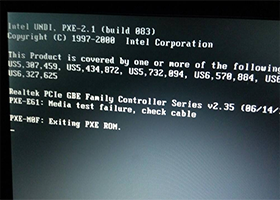
联想笔记本电脑是一款性能出色的设备,但有时候我们可能会遇到开不了机的问题。本文将介绍一些常见的联想笔记本电脑开不了机的解决方法,并探讨联想自动修...

联想小新Pro16是一款高性能的笔记本电脑,拥有16英寸的4K屏幕,搭载第11代英特尔酷睿处理器和英伟达RTX 3050Ti显卡,适合各种办公和...
1,如果按下主机开机键,电源灯亮了,先检查下电源适配器输出电源,更换电源适配器试试。2,如果更换电源...
可能是你把触摸板关闭了,你按fn+f8,然后打开就好了...
肯定会的。触摸板是用软排线连到主板上的,如果排线接口里进水(进水或进液,如没有即使的开清洁烘干,都会...
一般温度过高都是灰尘未清理的原因,清理灰尘之后温度如果还是居高不下,那就是散热模组有问题了。把网卡的...
提示:本网站电话可直接查询/预约笔记本维修网点和地址笔记本电脑出现不规则条纹的现象就是长时间使用电脑...
1、先在一台好的电脑上插入空白8g以上u盘,下载安装系统之家一键重装系统工具选择u盘模式打开,选择开...